[記事公開日]2022/09/15
[最終更新日]2022/09/17
エラーコード:0x8007025DでWindowsインストールが途中で止まってしまう場合の対処法
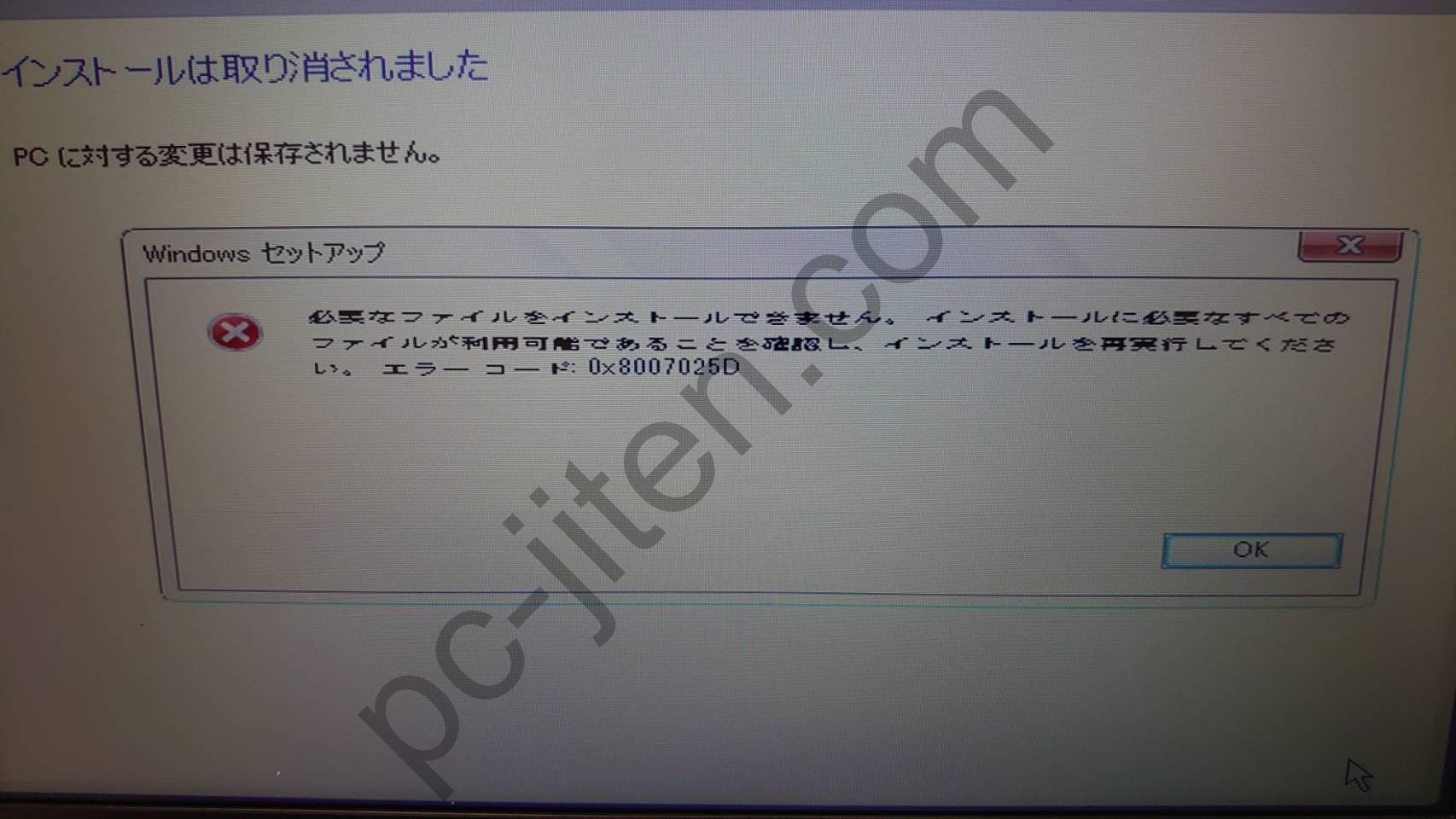
Windowsのインストールを行おうとすると、途中で「エラーコード:0x8007025D」が検出され
Windowsのインストールがキャンセルされてしまうトラブルの切り分けと解決法
もくじ
エラーコード:0x8007025DでWindowsのインストールができない
発生するタイミングは、Windowsインストールの開始直後に多いようです。
Windowsをインストールするパーティションを選択して、実行を押し少しすると
「必要なファイルをインストールできません。
インストールに必要なすべてのファイルが利用可能であることを確認し、インストールを再実行してください。
エラーコード:0x8007025D」
が発生して、Windowsのインストールが途中で止まってしまいます。
この症状ですが、発生する原因は色々あるようです。
考えられる原因や故障個所とは
注意事項
自分で対応する事が難しいなーと思ったら、プロや詳しい人にお願いしたほうが良いと思います。
対応方法を間違えてしまうと、症状を悪化させてしまったり、場合によっては大切なデータを失ってしまうかもしれません。
エラーコード:0x8007025DでWindowsインストールが途中で止まってしまう場合の対処法
1.パソコンの再起動
パソコンの再起動で症状が改善する場合は、一時的に何らかの問題が発生したと考えていいと思います。
再起動後、問題なくWindowsがインストールできるのであれば、特に気にする必要はないかと思います。
2.Windowsインストールメディアの再作成
もしくは、別のメディアに作成してWindowsのインストールを行ってみてください。
DVDでWindowsインストールメディアを作っていた場合は、USBメモリに作り直すなど
3.別バージョンのインストールメディアを作成
この場合は、別のバージョンのWindowsインストールメディアを作成してインストールを試みます。
4.USBポート/DVDドライブの不具合
別のUSBポートにインストールメディアを取り付けて再度インストールを試みます。
別のUSBポートで正常にインストールできる場合は、USBポートに不具合が生じているかもしれません。
DVDメディアのインストールメディアを使っている場合は、別のDVDドライブもしくはUSBタイプのDVDドライブを使い
再度インストールを試みます。
別のDVDドライブでインストールできる場合は、DVDドライブに何らかのトラブルがあると思われます。
5.ハードディスク/SSDの不具合
そういった場合、搭載されているハードディスク/SSDを別のものに交換を行い
改めてWindowsのインストールを試みます。
ハードディスク/SSDに不具合があり、それが原因でWindowsがインストールできない場合改善します。
6.メモリの不具合
メモリの交換を行い、改めてWindowsのインストールを試みます。
パソコンの機種により、メモリが交換できないタイプもあります。
さいごに
しかし、上記以外の原因でも発生する可能性はあります。
パソコンの故障・不具合を解決するためには、一つ一つ切り分けが必要です。
パソコンの故障事例と原因・解決法 一覧
- +停電後、パソコンの電源が入らなくなってしまった場合の故障箇所と解決方法
- 1.コンセントにACアダプター接続でノートパソコンの電源が入る
- 2.コンセントにACアダプター接続でファンが回転する
- DELLのパソコンで「お使いのバッテリを交換する必要があります」と表示される
- explorer.exe:スタックベースのバッファーのオーバーランが検出されました。と表示される場合の対処法
- NECロゴから先に進まない
- 「メーカーのロゴが表示された後、電源が落ちてしまう」原因・解決法
- 「メーカーロゴが表示された後、BIOS/UEFI画面になる」原因・解決法
- 「メーカーロゴが表示され先に進まない」原因・解決法
- 「メーカーロゴの表示時間が異常に長い」原因・解決法
- 「メーカーロゴ表示後、システム修復画面になってしまう」原因・解決法
- 「メーカーロゴ表示後、ブルースクリーンが発生する」原因・解決法
- 「メーカーロゴ表示後、再起動を繰り返す」原因・解決法
- 「メーカーロゴ表示後、英語のメッセージが表示される」原因・解決法
- エラーコード:0x8007025DでWindowsインストールが途中で止まってしまう場合の対処法
- キーボードのキーが取れてしまった時の対処方法
- パソコンの故障例と原因(コンセントに接続すると)
- パソコンの電源が入らないなら放電してみよう
- パソコンの電源を入れると「SMART・・・」表示が毎回発生する
- パソコンの電源ボタンを押しても反応がない
- パソコンの電源ボタンを押すと一瞬だけ電源が入る
- パソコン起動直後、黒い画面に「ー」が点滅して起動しない
- 富士通のパソコンが「Fujitsu」のロゴで止まってしまう場合の原因
- 突然パソコンの電源が落ち、その後起動しない場合の原因と解決方法
- 電源を入れると一瞬だけ画面が表示される !原因・解決法は?
- 電源ボタンを押しても反応がない場合の対処方法
- 電源ボタンを押すとLEDが一瞬点灯する !原因と修理・解決方法は?
- 電源ボタンを押すと、パソコンから微かに音がする
- 電源ボタンを押すとパソコン本体から微かに音がする場合の対処方法
- 電源ボタンを押すと一瞬だけ電源が入る !原因と修理・解決方法は?
- 電源ボタンを押すと一瞬電源ランプが点灯する
- 電源ボタンを押すと一瞬電源ランプが点灯する場合の対処方法
- 電源ボタンを押すと微かにパソコンから音がする場合の対処方法
